清除最近打开的程序和文件记录
1、在任务栏空白处右键点击最后一项“属性”窗口,在打开的对话框中选择“[开始]菜单”选项卡。

打开属性对话框
2、在这里,我们会看到“隐私”一项,下面的两个条目就是决定跳转列表命运的选项:
存储并显示最近在[开始]菜单中打开的程序
存储并显示最近在[开始]菜单和任务栏中打开的项目
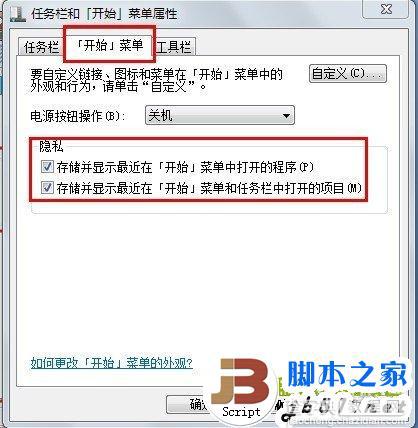
跳转列表的命运在你手中
3、取消以上两项的勾选,点击“确定”,回头看看跳转列表是不是已经不见了?让跳转列表消失掉,就是这么简单。
如果你只是想要清楚跳转列表的记录,可以先取消勾选,点击“应用”,一次性清理了跳转列表记录,然后再次勾选这两个选项,单击“确定”,就达到了清楚历史痕迹,保留跳转列表功能的效果,已经被你固定的列表程序还都在哦。
另外,跳转列表的显示数量也是可以手动更改的。还是这个选项卡中,点击“自定义”按钮。在新打开的窗口中,在下面的“要显示在跳转列表中的最近使用的项目数”选项处,可以随意进行设置,自己决定你的跳转列表长度。

自由设置显示数目
4、不仅提供便捷的操作,更预设了诸多个性化的保护措施,这也是Win7的魅力所在。
如果要清除更多的隐私,建议使用第三方工具,如:360安全卫士。它可以一键清除掉浏览器的访问记录、Cookie记录等。
【Win7隐私保护——清除最近打开的程序和文件记录】相关文章:
★ Win7系统提示CMD不是内部或外部命令也不是可运行的程序的解决办法
★ Win10任务栏不见了怎么找回来?Win10任务栏找回来的方法
★ Win7系统安装office2010提示不能更新受保护的Windows文件的原因及解决方法
